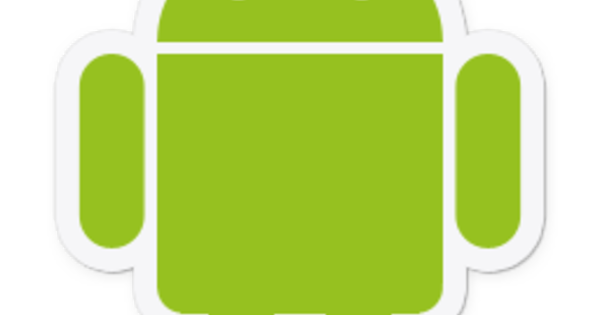Bạn có muốn tắt máy tính của mình vào ban đêm nhưng đôi khi bạn lại quên tắt nó không? Với sự trợ giúp của Task Scheduler, bạn có thể tắt PC tự động.
Bước 1: Nhiệm vụ mới
Về nguyên tắc, bạn cũng có thể yêu cầu máy tính tự động tắt sau một khoảng thời gian không hoạt động nhất định thông qua Power Management. Tuy nhiên, phương pháp thông qua tập lệnh Task Scheduler mà chúng tôi giải thích ở đây có ưu điểm là bạn có thể đặt thời gian cụ thể. Mở công cụ này bằng cách nhập "công cụ lập lịch" vào hộp tìm kiếm của menu bắt đầu. Bạn sẽ nhận thấy rằng đã có các nhiệm vụ trong công cụ này. Rốt cuộc, các ứng dụng khác cũng đi theo con đường tương tự để tự động tìm kiếm các bản cập nhật vào những thời điểm đã định. Trong cột bên phải là Hành động. Nhấp vào hành động Tạo nhiệm vụ. Đặt tên cho nhiệm vụ mới, ví dụ: 'Đóng lúc nửa đêm' và chọn tùy chọn Chạy bất kể người dùng có đăng nhập hay không tại. Ở dưới cùng tại Định cấu hình cho bạn chọn Windows 10.

Bước 2: Kích hoạt
Sau đó nhấp vào tab Gây nên và sử dụng nút Mới. Trong cửa sổ này, bạn đảm bảo rằng Bắt đầu nhiệm vụ này trong tùy chọn Có kế hoạch giá đỡ. Sau đó, bạn phải chỉ ra ngày PC sẽ thực hiện tác vụ này: Một lần, Hằng ngày, Hàng tuần hoặc Hàng tháng. Finch Hằng ngày tại. Tùy chọn này mở ra một cửa sổ lựa chọn, nơi bạn phải cho biết thời gian mà hành động này sẽ diễn ra. Trong ví dụ của chúng tôi, đó là nửa đêm. bấm vào VÂNG để lưu các cài đặt này.

Bước 3: Hành động
Trình kích hoạt mới này xuất hiện cùng với các tác vụ. Chọn nhiệm vụ này và mở tab Hành động. bấm vào Mới. Trong cái hộp Hoạt động bạn có cần tùy chọn Bắt đầu chương trình Đang lựa chọn. Điền vào ô Chương trình/kịch bản nhiệm vụ tắt trong. Trong cái hộp Thêm thông số ghi chú lại / s / f. bấm vào VÂNG để đóng cửa sổ này. Để đảm bảo tập lệnh không tắt máy tính khi bạn vẫn làm việc lúc nửa đêm, hãy chọn tác vụ và mở tab Điều kiện. Ở đây bạn chỉ định như một điều kiện rằng thiết bị phải không hoạt động trong nửa giờ và phải đợi một giờ trước khi kiểm tra lại hoạt động của máy tính. Cuối cùng, có tab Thể chế. Ở đây bạn xác định điều gì sẽ xảy ra nếu tác vụ không thành công. Đánh dấu vào tùy chọn Nếu nhiệm vụ không thành công, hãy khởi động lại mọi và nhập số phút sau đó hành động này có thể được thực hiện lại.